Apple 和 Alexa 就像菠蘿和披薩一樣相得益彰。這真的是一種愛恨交織的關係,但一旦你習慣了,這對搭檔就會非常好地合作。我們今天要回答的問題是:“Alexa 和 Siri 會玩得很好嗎?好吧,當然,他們會,但首先,您必須學習如何將 Alexa 連接到您的 iPhone。
也許您想使用 iPhone 的藍牙在 Echo 設備上播放音樂。也許,你和 Siri 鬧翻了,而你希望 Alexa 成為你的免提 iPhone AI 首選。稍等片刻,我們將帶您了解將 Alexa 連接到 iPhone 的所有不同方式。
如何使用藍牙將 Alexa 連接到 iPhone
您知道嗎,您可以將您的 iPhone 連接到 Echo 的藍牙並立即播放音樂?如果您將 Alexa 連接到 Spotify、Amazon Music Unlimited 或 Pandora,它會播放音樂,如果您使用藍牙將 iPhone 與 Alexa 配對,您還可以直接從 iPhone 播放本地文件、Apple 音樂和其他音頻。
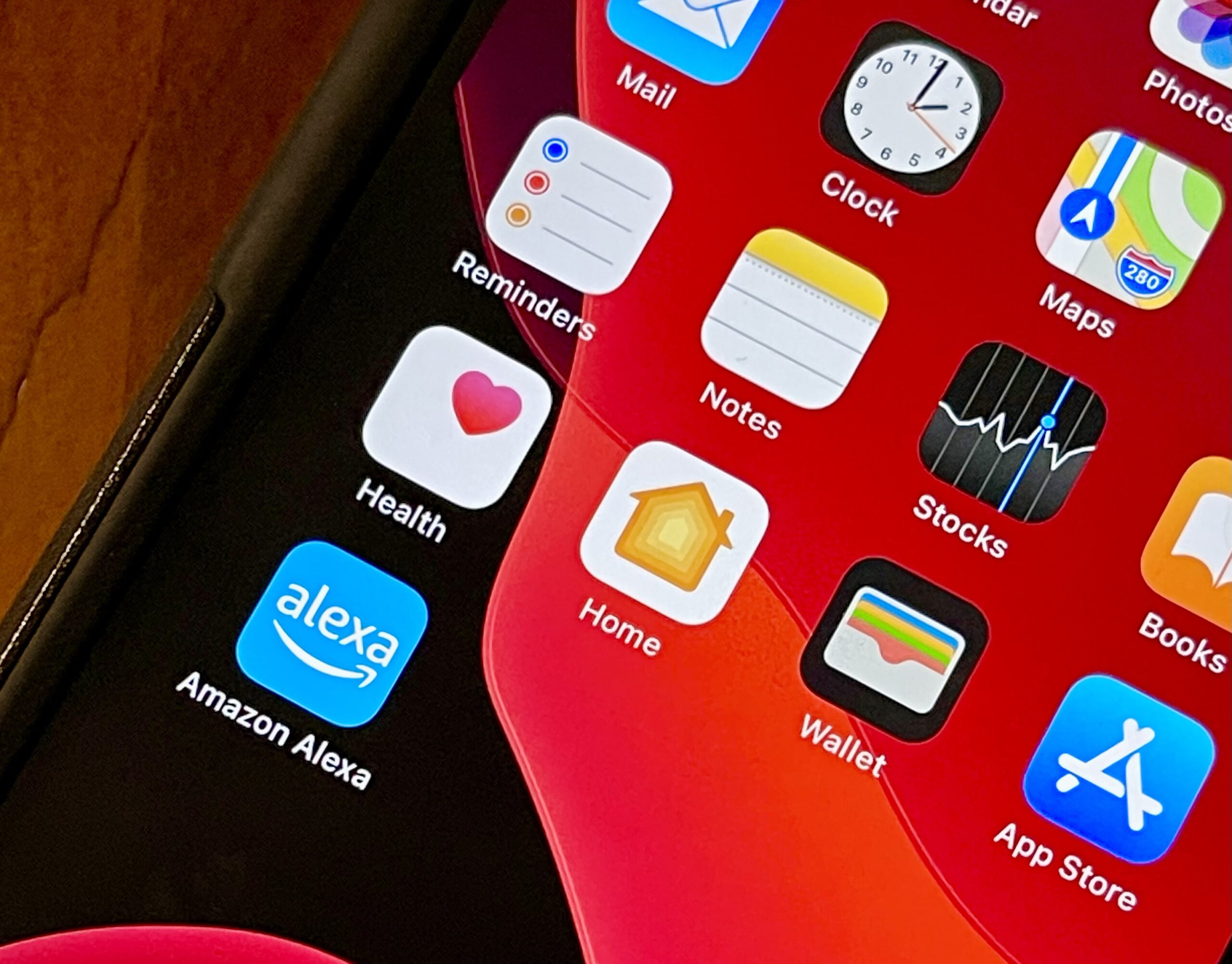
你可以按照您將 iPhone 與任何其他藍牙設備配對的相同步驟進行操作,但首先,您的 Alexa 需要處於配對模式,以便您的 iPhone 可以找到它。我們將引導您完成通過藍牙將 Alexa 連接到 iPhone 的所有步驟。
第 1 步:將 Alexa 置於配對模式
將 Alexa 置於配對模式的說明各不相同取決於 Echo 設備。如果您的 Echo 沒有屏幕,請按住圓圈按鈕,直到橙色燈開始旋轉。
如果您的 Echo 有屏幕,請向下滑動從屏幕頂部,然後點按設置。然後,點擊藍牙。
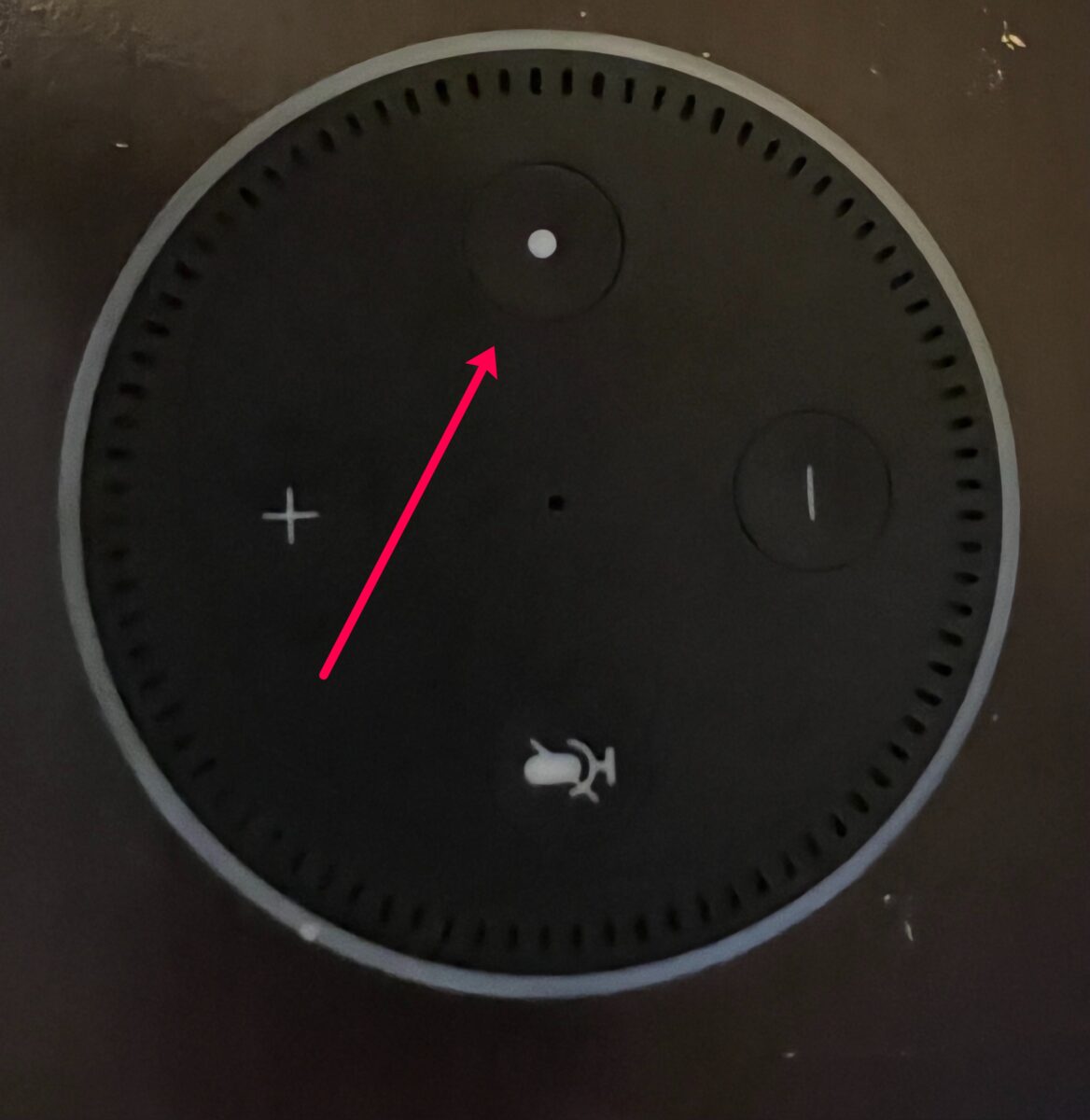 如果您的 Echo 沒有屏幕,請按住帶圓圈的按鈕。
如果您的 Echo 沒有屏幕,請按住帶圓圈的按鈕。
©”TNGD”.com
第 2 步:打開 iPhone 設置
解鎖您的 iPhone,然後點擊設置應用。
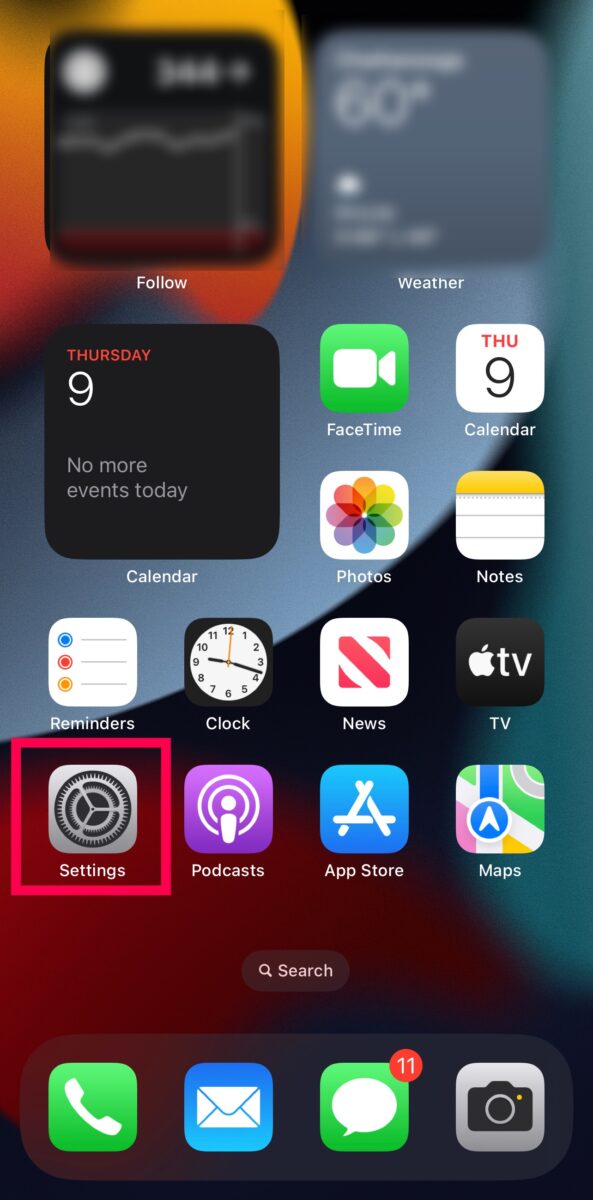 選擇灰色齒輪圖標以訪問您的設置。
選擇灰色齒輪圖標以訪問您的設置。
©”TNGD”.com
第 3 步:點擊藍牙
當您看到藍牙 選項時,點擊它。
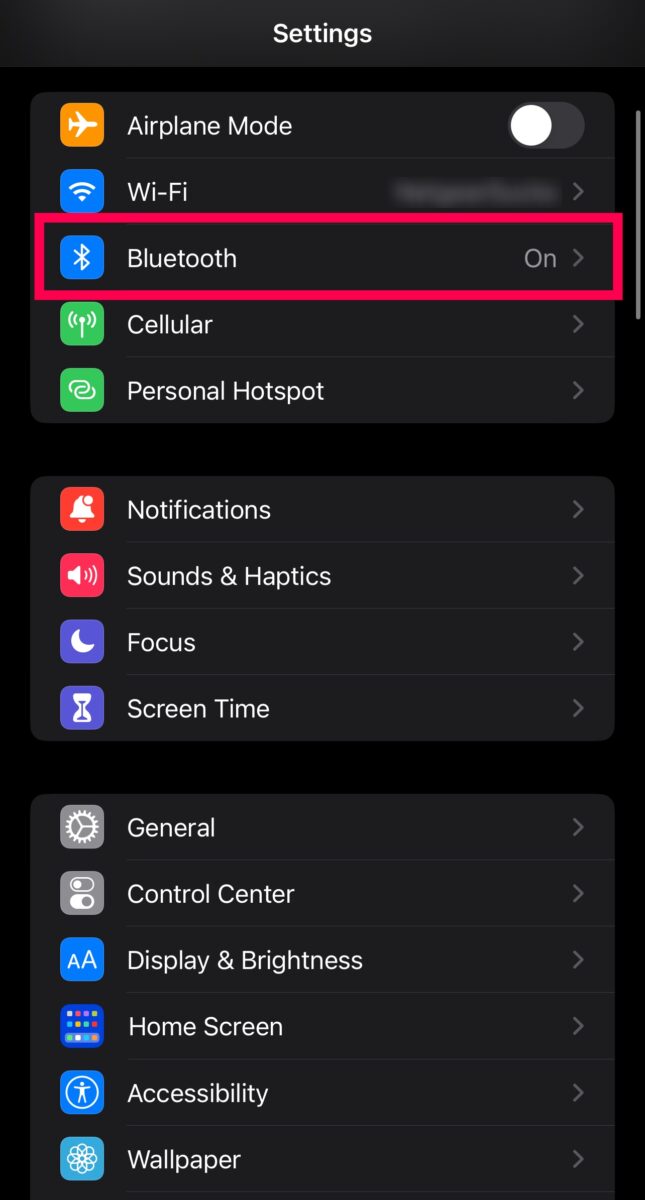 藍牙在設置的第一部分中位於列表的第三位。
藍牙在設置的第一部分中位於列表的第三位。
©”TNGD”.com
第 4 步:點擊您的 Echo
如果您的 Echo 設備仍然在配對模式下,您會在可用設備列表中看到它。點擊您的 Alexa 設備。
Alexa 將連接到您的 iPhone,您可以開始在 Echo 上播放音樂、電話和其他音頻。
有用的提示:初始配對後在此過程中,您可以轉到 iPhone 的設置,然後點擊配對設備列表中的 Alexa 設備。
 從可用設備列表中點擊您要連接的 Alexa 設備。
從可用設備列表中點擊您要連接的 Alexa 設備。
©”TNGD”.com
如何使用 Alexa 應用程序將 Alexa 連接到 iPhone
如果您想要比藍牙更多的功能,您可以使用 Alexa 應用程序將 Alexa 連接到您的 iPhone.此應用程序可讓您撥打電話、隨叫隨到以及執行其他巧妙的功能。操作如下:
第 1 步:安裝 Alexa 應用
打開 iPhone 上的 App Store 並在搜索欄中輸入 Alexa。然後,點按獲取,在您的 iPhone 上安裝 Alexa 應用程序。
有用的提示:如果您已經安裝了 Alexa 應用程序,您會看到一個雲圖標而不是獲取。點擊雲圖標。
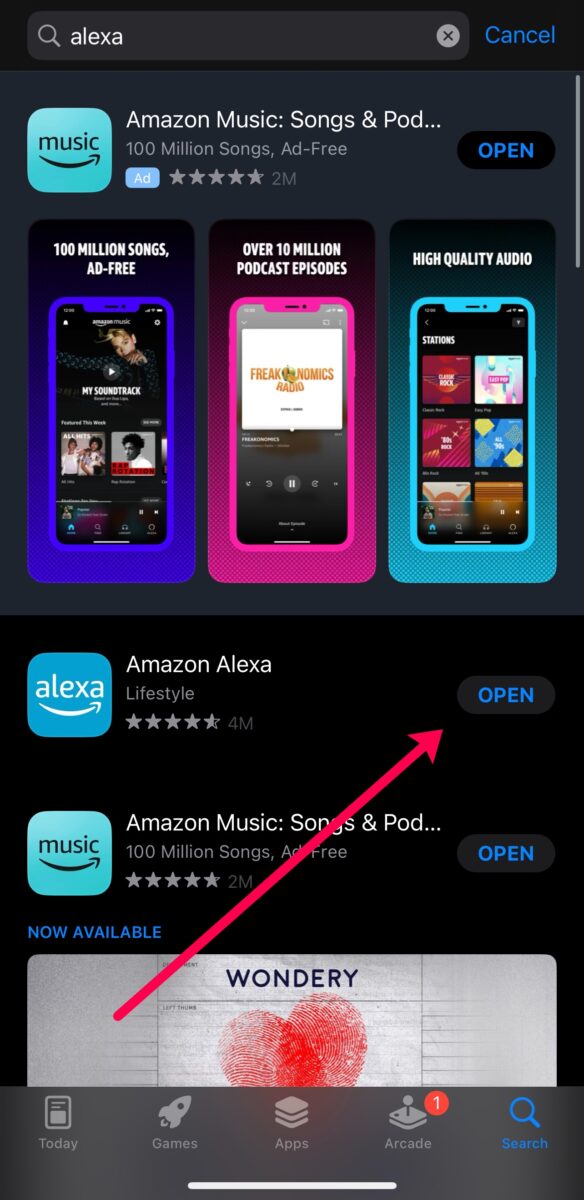 點擊藍色和白色Alexa圖標旁邊的“獲取”安裝應用程序,或點擊雲重新下載。
點擊藍色和白色Alexa圖標旁邊的“獲取”安裝應用程序,或點擊雲重新下載。
©”TNGD”.com
第 2 步:登錄您的亞馬遜賬戶
現在,登錄您的亞馬遜賬戶。
有用的提示:確保您的 iPhone 與 Echo 設備配對到相同的 Wi-Fi 網絡。
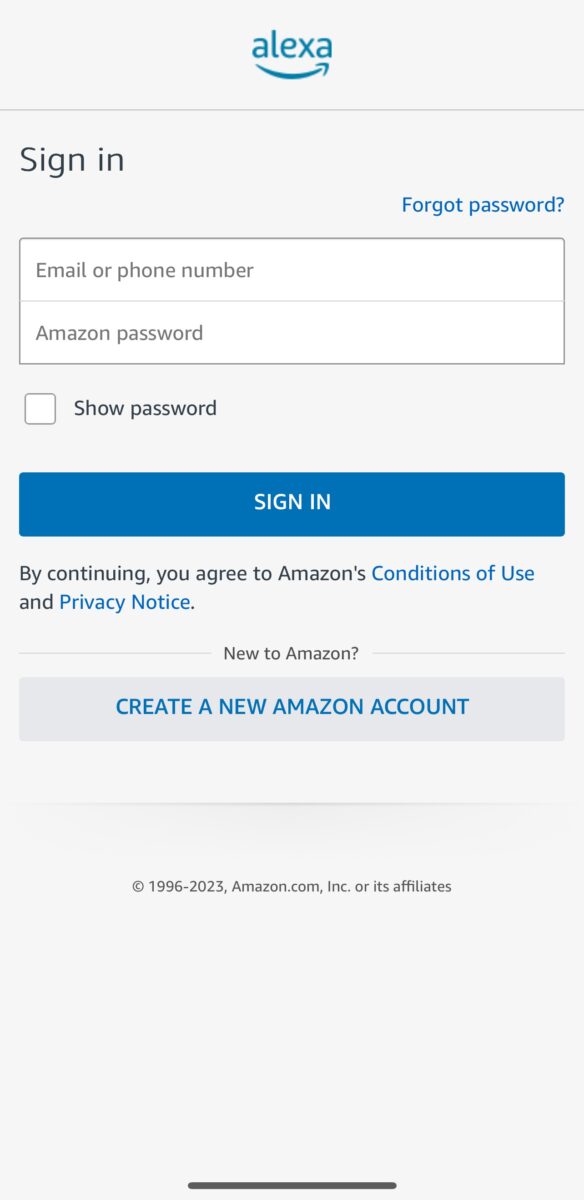 在 Alexa 應用程序上使用您的亞馬遜憑據登錄。
在 Alexa 應用程序上使用您的亞馬遜憑據登錄。
©”TNGD”.com
第 3 步:確保您的 Echo 在應用程序中
現在,點擊主頁底部的設備頁面並確認您的 Echo 已連接到您的 iPhone。
在您的 iPhone 上設置 Alexa 應用程序後,您可以使用 Drop In、撥打電話和添加很酷的功能。
有用的提示:如果您沒有看到您的 Echo 設備,請確保您登錄了正確的亞馬遜帳戶。或者,完成初始設置過程並將 Alexa 與您的帳戶配對。
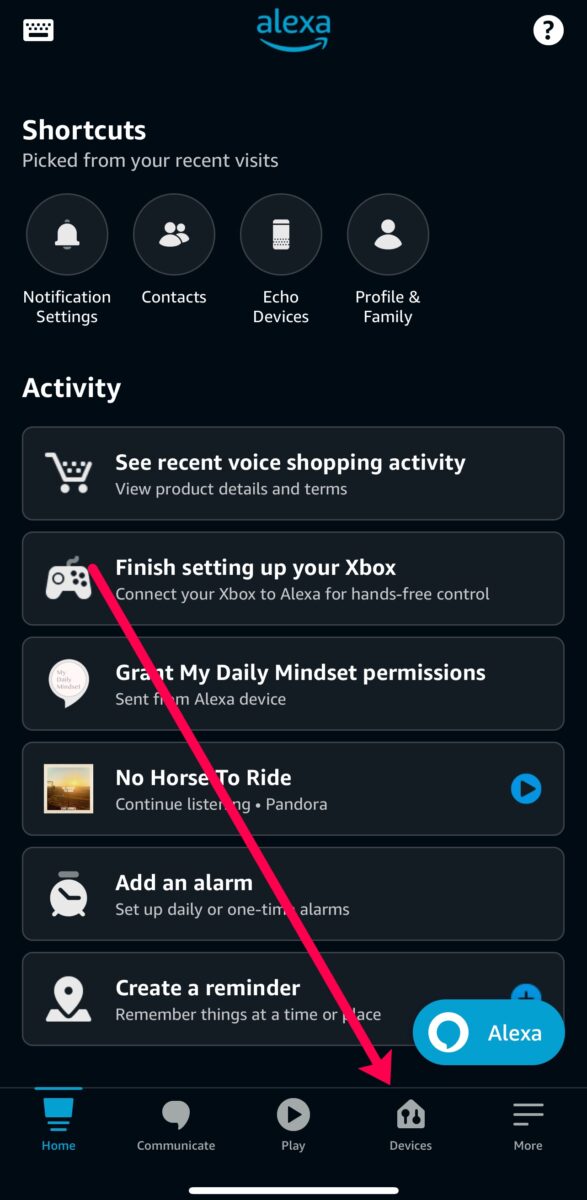 點擊屏幕右下角的設備,檢查您的設備是否已連接。
點擊屏幕右下角的設備,檢查您的設備是否已連接。
©”TNGD”.com
如何在 iPhone 上使用 Alexa 代替 Siri
雖然您無法使用語音命令在 iPhone 上激活 Alexa,但您可以添加將 Alexa 小部件添加到 iPhone 的主屏幕並將商品添加到您的購物清單,設置一項新技能,或者讓 Alexa 直接通過您的 iPhone 給您講笑話。操作步驟如下:
第 1 步:長按主屏幕
在主屏幕上選擇一個空白區域並長按它,直到您的應用開始搖晃。
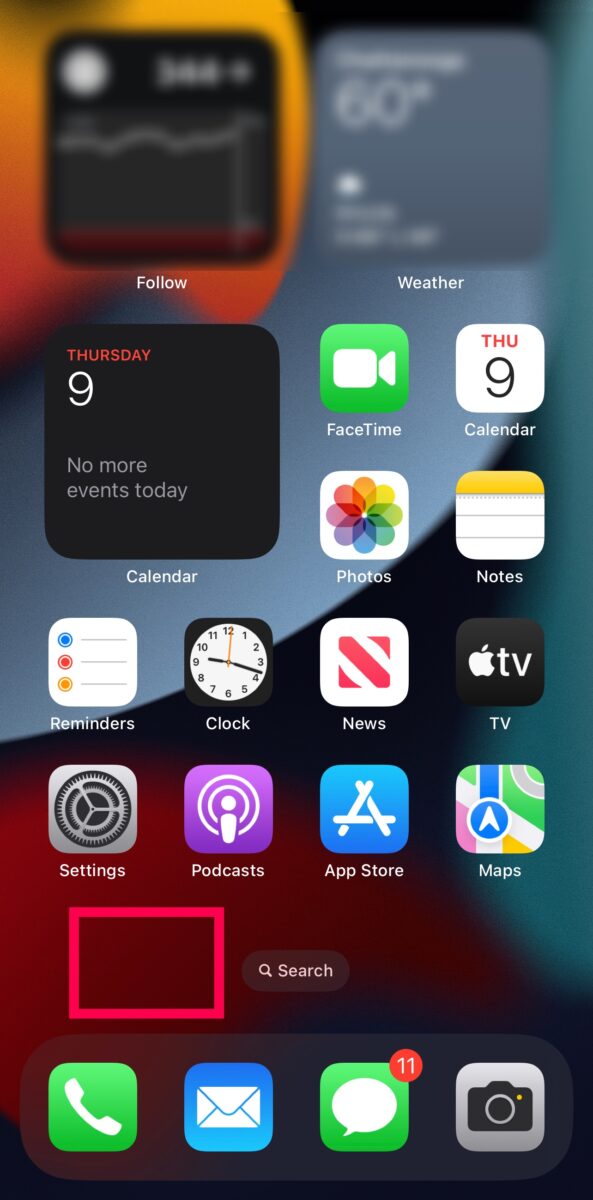 長按屏幕上的任何空白點。
長按屏幕上的任何空白點。
©”TNGD”.com
第 2 步:點擊 + 圖標
當您的應用開始抖動時,點擊 + 標誌左上角。
 點擊左上角的加號添加一個小部件。
點擊左上角的加號添加一個小部件。
©”TNGD”.com
第 3 步:添加 Alexa 小部件
我們會將 Alexa 小部件添加到您的主屏幕,以便您可以快速訪問 Alexa。在頂部的搜索框中鍵入 Alexa 以快速找到小部件。然後,點擊底部的 + 添加小部件。
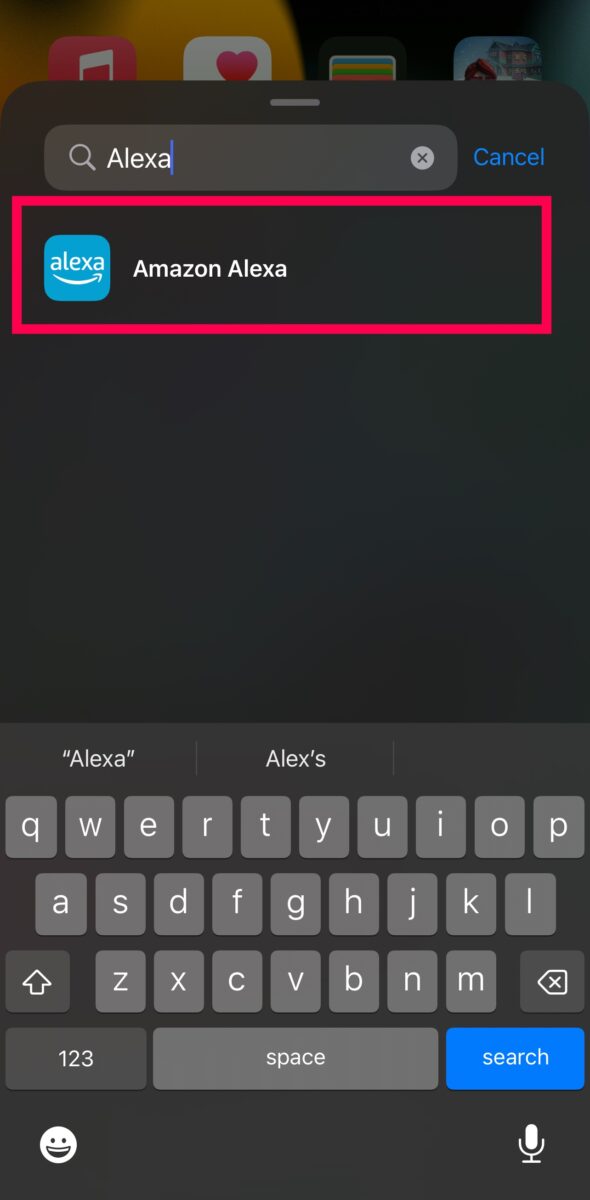 在屏幕頂部的搜索欄中輸入“Alexa”。
在屏幕頂部的搜索欄中輸入“Alexa”。
©”TNGD”.com
第 4 步:點擊完成
現在您將在 iPhone 的主屏幕上看到 Alexa 小部件。點擊 Alexa 小部件並開始說話。 Alexa 將響應您的請求。
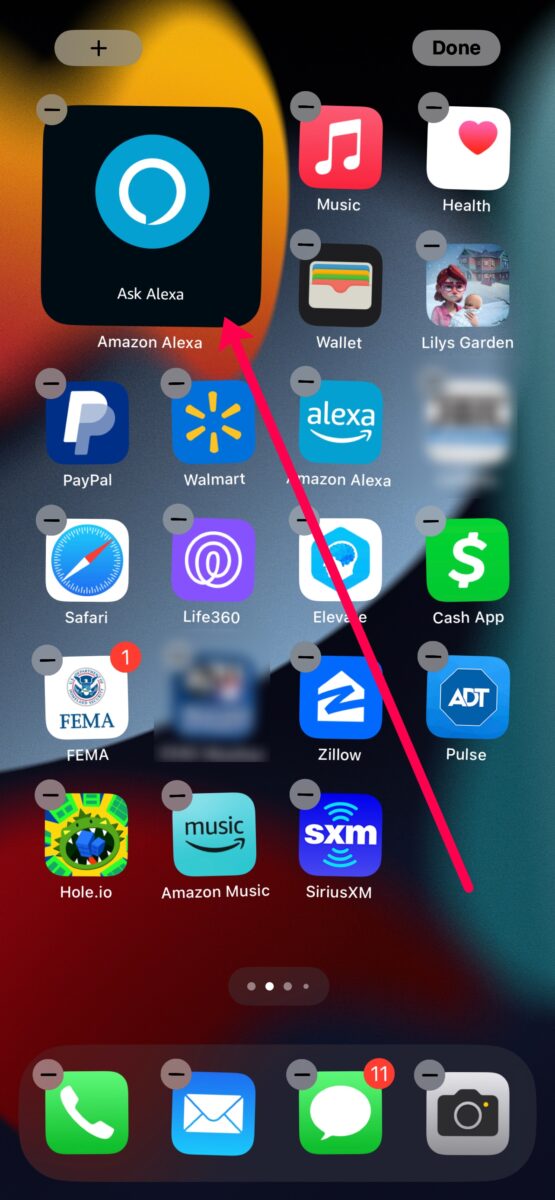 添加成功後點擊右上角的“完成”。
添加成功後點擊右上角的“完成”。
©”TNGD”.com
連接 iPhone 和 Alexa – 疑難解答
您是否在連接 Alexa 應用程序時遇到問題?也許,藍牙不合作。 Alexa 和 Siri 並不總是能很好地協同工作,但一些故障排除步驟將一切正常。
藍牙無法連接
如果您沒有看到您的 Alexa 設備在iPhone 上的可用設備列表,確保 Alexa 處於配對模式。如果它沒有進入配對模式,你將看不到將 Alexa 連接到你的 iPhone 的選項。您可以嘗試重啟您的 Alexa 設備,或確保它使用原裝電源線獲得足夠的電量。
如果您在 iPhone 上看到該設備,但它無法連接,您可以關閉藍牙並重新打開.如果這不起作用,請關閉手機並重新打開。
這些步驟將解決大多數藍牙連接問題。但是,如果問題仍然存在,您可以聯繫亞馬遜尋求有關 Alexa 設備的幫助。
Alexa 應用程序無法連接
我們遇到的另一個常見問題是何時無法連接不要將 Echo 設備連接到我們 iPhone 上的 Alexa 應用程序。發生這種情況時,很可能是因為我們沒有連接到 Wi-Fi。確認您的 iPhone 已連接到 2.4GHz 或 5GHz 頻段。
接下來,關閉 Echo 設備,然後重新打開。如果這不起作用,您可以重置您的 Echo 設備。
Alexa 和 iPhone – 最後連接
將您的 iPhone 連接到 Alexa 有很多好處。如果您無法訪問 Alexa 應用程序,您可以通過藍牙將您的 iPhone 與 Alexa 配對並收聽您最喜愛的音樂。
如果您想使用 iPhone 拜訪聯繫人,可以使用 Alexa 應用程序。最後,您可以通過添加 Alexa 小部件在 iPhone 上使用 Alexa。按照我們上面的步驟,享受 Alexa 和 iPhone 之間的和諧關係。
如何通過 4 個步驟將 Alexa 連接到 iPhone(附照片)FAQs(常見問題)
我必須為 Amazon Prime 付費才能在我的 iPhone 上使用 Alexa 嗎?
不需要。任何擁有 Android、iOS 或 Echo 設備的人都可以免費使用 Alexa 應用程序及其功能。無需為標準功能付費。
但是,某些功能(例如 Alexa Together)需要額外付費。
我的 iOS 版本與 Alexa 兼容嗎?
Alexa 應用程序適用於任何運行 iOS 14 或更高版本的 iPhone。如果您的 iPhone 有舊版本(您可以在設置>通用>關於中找到它),您需要先更新您的 iOS 版本,然後才能將 iPhone 與 Alexa 一起使用。
我可以在 iPhone 上用我的聲音激活 Alexa 嗎?
很遺憾,不能。但是,您可以將 Alexa 小部件添加到 iPhone 的主屏幕以激活 Alexa。您還可以通過打開 Alexa 應用程序並點擊右下角的 Alexa 按鈕來在 iPhone 上激活 Alexa。
雖然您不能說“Alexa,設置提醒”來啟動 AI,但它使用 Alexa 小部件只需在屏幕上輕按一下。
我可以將我的 iPhone 鏡像到 Firestick 嗎?
可以。但是您需要先在 Firestick 上安裝 AirScreen 應用程序。然後,在 AirScreen 應用程序中啟用 AirPlay。最後,點擊 AirPlay 按鈕(控制中心>AirPlay)將您的 iPhone 鏡像到 Firestick。
如何在初始配對過程後將我的 iPhone 連接到 Alexa?
如果您按照上述步驟使用藍牙將您的 iPhone 連接到 Alexa,您的 Echo 設備將出現在您的配對設備列表中,直到其中一個設備被重置。
要將您的 iPhone 連接到Alexa 首次配對後,打開 iPhone 的設置並點擊藍牙。在配對設備列表中點擊您的 Echo 設備。這兩個設備將自動連接。